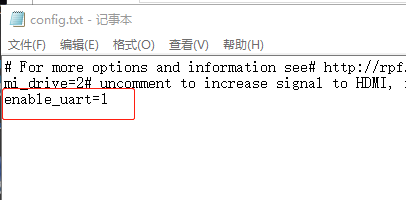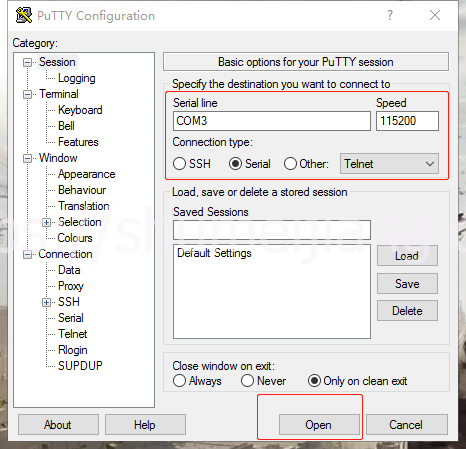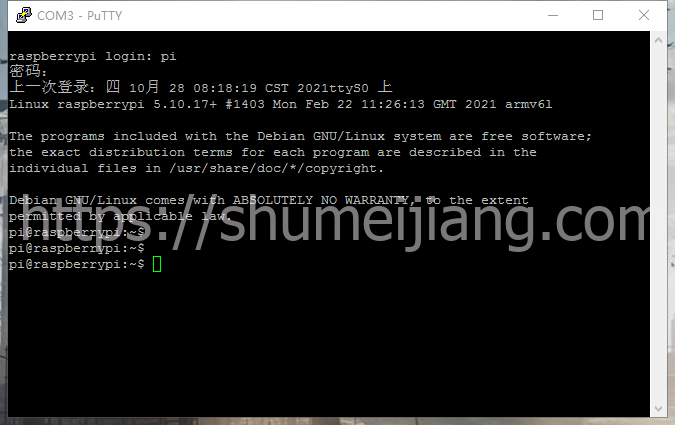生活中经常能看到声控灯,只要有声音,灯变会亮起来;然后没有声音灯又会灭掉;这篇实验将通过一个声音探测传感器加上一个双色LED灯,来尝试模拟声控灯效果;感觉还是蛮好玩;对了,实验用的树莓派zero,可以更好的封装起来。
先看效果:
从上动图可见,当手指弹出声音时,LED灯亮起,然后等待0.5s后熄灭;具体接线图下图:
 接线示例
接线示例其中声音探测传感器使用可参考文章:https://www.shumeijiang.com/2019/12/28/声音探测传感器实验;
双色LED灯使用可参考文章:https://www.shumeijiang.com/2019/10/27/双色led变化实验。
具体实现代码如下:
#!/usr/bin/env python
#coding:utf-8
'''
from JiuJiang
树莓酱的操作实例
https:://www.suhmeijiang.com
'''
import RPi.GPIO as GPIO ##引入GPIO模块
import time ##引入time库
#声音探测
detectPin = 27
GPIO.setmode(GPIO.BCM) ##此处采用的BCM编码
GPIO.setup(detectPin, GPIO.IN, pull_up_down=GPIO.PUD_UP) ##初始化高电平
#注册声音探测事件
GPIO.add_event_detect(detectPin, GPIO.FALLING, bouncetime=600)
ledOne = 17
ledTwo = 18
GPIO.setup(ledOne, GPIO.OUT)
GPIO.setup(ledTwo, GPIO.OUT)
try:
while True:
#检测是否发现声音
status = GPIO.event_detected(detectPin)
if status:
print('亮灯')
GPIO.output(ledOne, True)
time.sleep(0.5) #亮灯持续时间
GPIO.output(ledOne, False)
else:
pass
time.sleep(0.5) #检测间隔
except KeyboardInterrupt:
print('停止检测')
GPIO.cleanup()
保存代码为jiujiang.py,然后执行python jiujiang.py,如果发现探测不灵或者过度灵敏,可以旋转声音探测传感器灵敏度调节按钮。